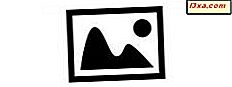
Viele Nutzer nutzen die Picasa- Fotoverwaltungssoftware von Google, um ihre Fotos jahrelang in der Cloud zu speichern und zu teilen. Es ist kostenlos, einfach zu bedienen und macht das Teilen von Fotos mit anderen Menschen so einfach wie möglich. Wie bereits erwähnt, bietet die Windows-Fotogalerie viel mehr Funktionen als die Picasa- Desktop-App. Wenn Sie also nach einer guten, kostenlosen, Foto- und Bildbearbeitungssoftware suchen, ist es sehr sinnvoll, diese stattdessen zu verwenden. Was passiert, wenn Sie die Windows-Fotogalerie auf Ihrem Computer verwenden, aber viele Picasa-Webalben vorhanden sind, insbesondere Alben, die Sie mit anderen Personen geteilt haben und bei denen Sie nicht bereit sind, in ein anderes Format zu wechseln? Können die beiden zusammen verwendet werden? Lass es uns herausfinden.
Anpassen der Fotogalerie - Installieren des Picasa-Plugins
Ich gehe davon aus, dass Picasa-Webalben bereits eingerichtet sind und Sie mithilfe der Fotogalerie weitere Bilder hinzufügen möchten. Für die Zwecke des Tutorials werde ich ein Demo-Album mit den Fotos von amerikanischen Präsidenten verwenden, die ich in meinem Artikel zum Taggen von Fotos verwendet habe.
Windows Photo Gallery benötigt ein Plug-in, damit es direkt in Picasa veröffentlicht werden kann . Microsoft stellt das Plug-in hier bereit. Obwohl das Plug-In selbst ein paar Jahre alt ist und in der Beschreibung nur Windows Live Photo Gallery 2011 erwähnt wird, funktioniert es problemlos mit Windows Photo Gallery 2012 .
Stellen Sie nach dem Herunterladen des Plug-ins sicher, dass die Fotogalerie nicht ausgeführt wird, und doppelklicken Sie darauf, um das Installationsprogramm auszuführen.

Sobald das Plug-in installiert ist, können Sie die Fotogalerie öffnen. Wenn Sie auf der Registerkarte Start unter Teilen die Liste der Optionen erweitern, wird Picasa zur Liste hinzugefügt.

Klicken Sie auf die neu hinzugefügte Picasa- Option und Sie werden aufgefordert, Ihre E-Mail-Adresse und Ihr Passwort anzugeben. Obwohl das Login-Feld nicht klar macht, welche E-Mail-Adresse Sie angeben müssen, ist es Ihre Google Mail-Adresse, die es möchte. Sie können festlegen, dass die Fotogalerie Ihre ID und / oder Ihr Passwort für zukünftige Anmeldungen speichert, wenn Sie möchten.
 HINWEIS: Sie müssen Picasa bereits online eingerichtet haben oder die Verbindung wird fehlschlagen (was logisch ist).
HINWEIS: Sie müssen Picasa bereits online eingerichtet haben oder die Verbindung wird fehlschlagen (was logisch ist).
So veröffentlichen Sie Fotos in Picasa-Webalben
Jetzt können Sie Ihre Fotos teilen. Wählen Sie die Fotos oder das Album in der Fotogalerie aus, die Sie an Picasa senden möchten, und klicken Sie dann oberhalb Ihrer Fotos auf die Schaltfläche " Teilen" . Jedes Album hat seine eigenen Tasten.
Klicken Sie im Dropdown-Menü auf Synchronisierung aktivieren .

Sie erhalten ein Fenster, in dem Sie verschiedene Optionen für Ihr Webalbum auswählen können. Sie können die Standardeinstellungen übernehmen oder einige Einstellungen ändern.

Hier sind die Möglichkeiten, wie Sie Ihre Einstellungen ändern können. Für den Zweck des Tutorials akzeptierte ich die Standardeinstellungen, die für die meisten Leute gut funktionieren sollten.

Sie sehen eine kleine Nachricht, die das Album synchronisiert.

Und dann eine Nachricht, dass das Album nur mit dir synchronisiert und geteilt wird. Dies werden wir im nächsten Teil des Tutorials ändern.

Wie Sie Ihre Fotos mit anderen teilen
Nachdem Sie Ihre Fotos aus der Fotogalerie in Ihr Picasa-Webalbum hochgeladen haben, können Sie die Funktionen von Picasa zum Freigeben Ihres Albums verwenden.
Klicken Sie erneut auf das Dropdown-Menü Teilen und wählen Sie Online anzeigen .

Dadurch gelangen Sie direkt zu Ihrem Picasa- Album. Seltsamerweise, wenn Sie Ihr Album freigeben möchten, starten Sie nicht, indem Sie auf die Schaltfläche Teilen klicken. Klicken Sie auf den kleinen Abwärtspfeil auf der rechten Seite des Bildschirms, um die Freigabe einzurichten.

Sie erhalten eine Reihe von Optionen für Ihren Anteil - Google + oder über einen Link.

Wenn Sie das Album über Google+ mit Ihren Kreisen teilen möchten, klicken Sie in das Feld "Namen, Kreise oder E-Mail-Adressen hinzufügen" und es werden Ihre Google+ Optionen angezeigt.

Von dort können Sie auf den Namen des Kreises klicken, mit dem Sie teilen möchten. Der Nachteil dabei ist, dass Sie nicht auswählen können, an welche der Personen im Kreis gesendet werden soll. Es scheint alles oder nichts zu sein.

Wenn Sie nicht mit einem ganzen Kreis teilen möchten, scheint Share via Link eine bessere Option zu sein. Klicken Sie darauf und Picasa zeigt einen bereits hervorgehobenen Link an, sodass Sie ihn in eine E-Mail oder eine Nachricht kopieren oder einfügen können. Es gibt eine Warnmeldung, dass jeder, der den Link erhält, auch Ihr Album freigeben kann - und eine hilfreiche Box zum Klicken, wenn Sie dies nicht möchten.

Wenn Sie die Option " Reshares deaktivieren" auswählen, wird der Link leider gelöscht . Das scheint mir ein sehr dummer Entwurf zu sein, aber so funktioniert es.

Aber jetzt, seit Sie Ihre Freigabeoptionen eingerichtet haben, haben Sie eine andere Möglichkeit zu teilen, und es ist die Share- Taste, die wir zuvor umgangen haben. Klicken Sie darauf und Sie erhalten weitere Optionen. Es ist eingerichtet, das Album mit Ihren Kreisen zu teilen. Wenn Sie das nicht möchten, klicken Sie auf die Schaltfläche X auf dem Objekt mit den Kreisen, um es zu entfernen.

Dann können Sie beginnen, die Namen der Personen einzugeben. Wenn sie in Ihrer Google+ Freundesliste oder in Ihren Kontakten enthalten sind, erhalten Sie eine Liste mit Möglichkeiten zur Auswahl. Hier habe ich angefangen, einen vertrauten Namen einzugeben.

Klicken Sie auf diesen Namen und Picasa fügt ihn in die Liste der Personen ein, mit denen er geteilt werden soll. Klicken Sie auf Teilen, und es ist so einfach.

Fazit
Obwohl die Picasa- Freigabe nicht standardmäßig in der Windows-Fotogalerie enthalten ist, ist sie einfach hinzuzufügen. Mit diesen beiden großartigen kostenlosen Tools können Sie Ihre Fotos mit wenigen Klicks bearbeiten, speichern und freigeben. Haben Sie die Fotogalerie zum Teilen Ihrer Picasa- Alben verwendet? Bitte erzähle uns darüber in den Kommentaren.



